Comment ajouter de nouveaux disques à l'aide de LVM à un système Linux existant
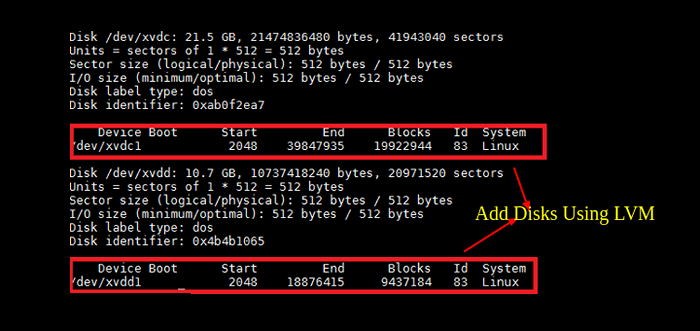
- 4513
- 242
- Clara Nguyen
LVM (Logical Volume Management) est une option flexible et avancée disponible pour gérer les disques durs dans la plupart des principales distributions Linux. Il est facile de gérer les disques avec LVM que les outils de tradition comme Fdisk, séparés ou gamin.
Certains des termes que vous devez comprendre lors de l'utilisation de LVM:
- Volume physique (PV): Se compose de disques bruts ou de réseaux de raids ou d'autres dispositifs de stockage.
- Groupe de volumes (VG): Combine les volumes physiques en groupes de stockage.
- Volume logique (LV): Les VG sont divisés en LV et sont montés comme des partitions.
Dans cet article, nous vous guiderons à travers les étapes pour configurer les disques à l'aide de LVM dans la machine Linux existante en créant PV, VG et LV.
Note: Si vous ne faites pas quoi utiliser LVM, vous pouvez ajouter un disque directement à un système Linux existant en utilisant ces guides.
- Comment ajouter un nouveau disque au système Linux
- Comment ajouter un nouveau disque supérieur à 2 To au système Linux
Considérons un scénario où il y a 2 HDD de 20 Go et 10 Go, Mais nous devons ajouter seulement 2 partitions 12 Go et un autre 13 Go. Nous pouvons y parvenir en utilisant la méthode LVM uniquement.
Une fois les disques ajoutés, vous pouvez les répertorier en utilisant la commande suivante.
# fdisk -l
 Vérifiez les disques durs
Vérifiez les disques durs 1. Maintenant, partitions les deux disques / dev / xvdc et / dev / xvdd en utilisant la commande fdisk comme indiqué.
# fdisk / dev / xvdc # fdisk / dev / xvdd
Utiliser n Pour créer la partition et enregistrer les modifications avec w commande.
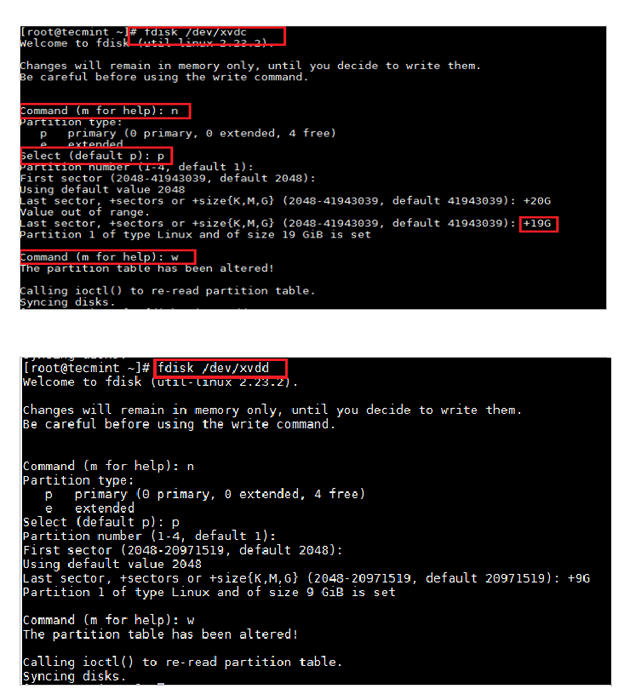 Partition Hark Disks
Partition Hark Disks 2. Après le partitionnement, utilisez la commande suivante pour vérifier les partitions.
# fdisk -l
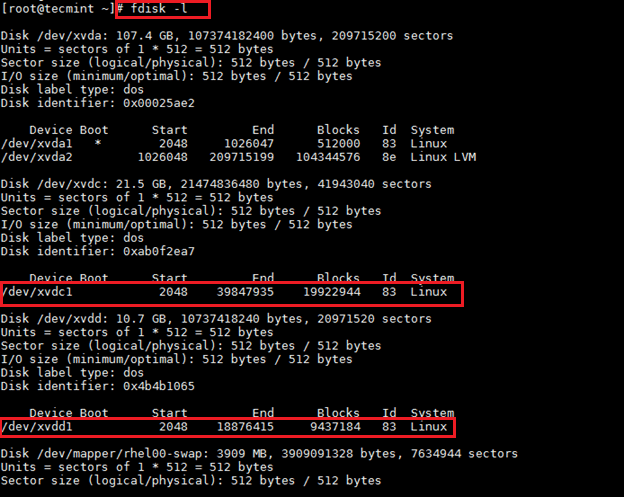 Vérifiez de nouvelles partitions
Vérifiez de nouvelles partitions 3. Créer un volume physique (PV).
# pvcreate / dev / xvdc1 # pvcreate / dev / xvdd1
 Créer un volume physique
Créer un volume physique 4. Créer un groupe de volumes (VG).
# vgcreate testvg / dev / xvdc1 / dev / xvdd1
Ici, "testvg»Est le nom VG.
 Créer un groupe de volumes
Créer un groupe de volumes 5. Utilisez maintenant "vgdisplay"Pour énumérer tous les détails sur les VG dans le système.
# VGDISPlay ou # vgdisplay testvg
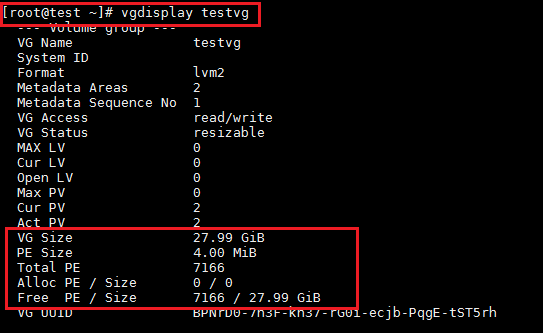 Groupe de volumes de liste
Groupe de volumes de liste 6. Créer des volumes logiques (LV).
# lvcreate -n lv_data1 --size 12g testvg # lvcreate -n lv_data2 --size 14g testvg
Ici, "lv_data1" et "lv_data2»Sont le nom LV.
 Créer des volumes logiques
Créer des volumes logiques 7. Utilisez maintenant "lvdisplay"Pour énumérer tous les détails sur les volumes logiques disponibles dans le système.
# lvdisplay ou # lvdisplay testvg
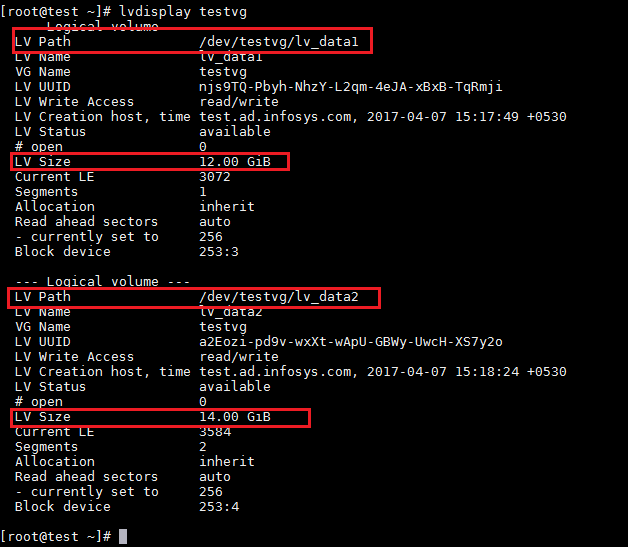 Répertorier les volumes logiques
Répertorier les volumes logiques 8. Format les volumes logiques (LV) au format EXT4.
# MKFS.ext4 / dev / testvg / lv_data1 # mkfs.ext4 / dev / testvg / lv_data2
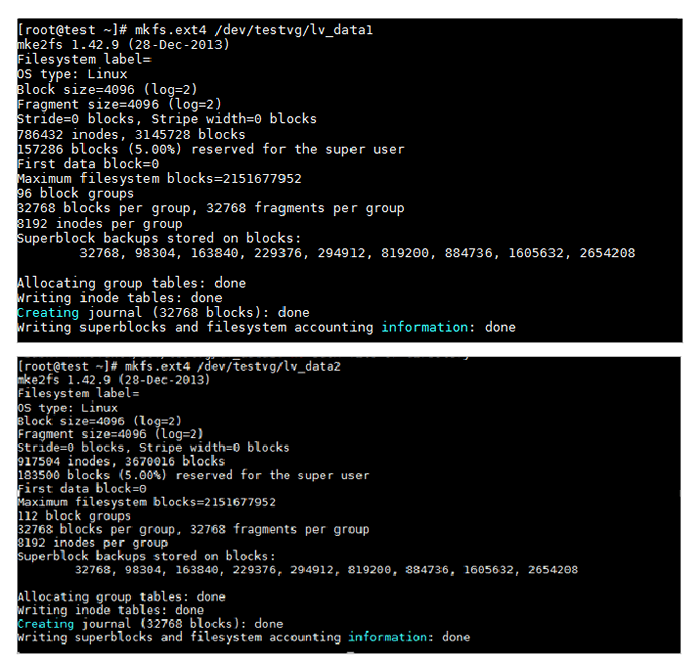 Format lv au format EXT4
Format lv au format EXT4 9. Enfin, montez le système de fichiers.
# Mount / dev / testvg / lv_data1 / data1 # mont / dev / testvg / lv_data2 / data2
Assurez-vous de créer data1 et data2 répertoires avant de monter le système de fichiers.
 Système de fichiers de montage
Système de fichiers de montage C'est ça! Dans cet article, nous avons discuté de la façon de créer une partition à l'aide de LVM. Si vous avez des commentaires ou des questions à ce sujet, n'hésitez pas à publier dans les commentaires.
- « 10 raisons pour lesquelles vous devriez utiliser l'éditeur de texte vi / vim dans Linux
- BD - Revenez rapidement à un répertoire parent au lieu de taper «CD… /… /…» redondant »

